Como redefinir o iPhone ou iPad antes de vendê-lo
Qual é a melhor maneira de excluir todos os dados pessoais do iPhone antes de vendê-lo? Siga nosso guia prático para saber como apagar de forma correta o seu iPhone ou iPad antes de se desfazer dele.
Atualmente, seu iPhone e iPad são as centrais digitais de todos os seus dados pessoais. Nossos celulares são a porta de entrada para todas as nossas contas e serviços online, incluindo nossas contas de e-mail, perfis de mídia social, fotos e vídeos particulares, mensagens, documentos, senhas, dados de saúde etc. Ou seja, nossos dispositivos iOS são nossa própria identidade digital e podem revelar muito sobre nós caso caiam em mãos erradas.
É por isso que, quando você quiser vender seu iPhone ou iPad, é muito importante garantir que todos os seus dados pessoais tenham sido limpos da maneira correta. Nos dias de hoje, é fundamental saber como redefinir o iPhone ou o iPad antes de vendê-lo ou dá-lo de presente a alguém. Aqui está tudo o que você deve fazer antes de vender seu iPhone ou iPad.
Etapa 1: Faça o backup do seu dispositivo iOS
Antes de fazer qualquer alteração no iPhone ou iPad, para vendê-lo ou dá-lo a alguém, é necessário fazer backup de todos os dados e do conteúdo do dispositivo iOS. O backup do iPhone e do iPad garante que nenhum dado seja perdido, caso você se esqueça de copiar algo. Fazer o backup do iPhone ou iPad também permite restaurar o backup em um novo dispositivo posteriormente. Veja como é fácil fazer o backup de seu dispositivo iOS.
Opção A: Backup no iCloud
É muito provável que seu dispositivo já esteja configurado para fazer backup no iCloud. Você pode confirmar isso seguindo as etapas a seguir:
- Abra o aplicativo Ajustes no seu iPhone ou iPad.
- Toque em seu nome, ou seja, nas configurações do Apple ID, iCloud, iTunes & App Store, na parte superior da lista.

- Toque na opção iCloud.

- Toque na opção Backup do iCloud.

- Caso ainda não esteja ativado, ative o Backup do iCloud.
- A mesma tela mostra o status do backup, junto com informações sobre quando foi feito o último backup do dispositivo. Você pode tocar manualmente em Fazer Backup Agora para executar um backup na mesma hora.

- Quando o backup for concluído, você poderá passar para a próxima etapa.
Fazer o backup no iCloud é a maneira preferencial ou recomendada de fazer o backup do iPhone ou iPad. No entanto, há apenas uma ressalva. A Apple inclui apenas 5 GB de armazenamento do iCloud em seu plano gratuito, portanto, você terá que pagar por uma assinatura para obter armazenamento suficiente para fazer o backup de todo o seu iPhone ou iPad.
Opção B: Backup no computador
Recomendamos essa opção caso você esteja vendendo o seu iPhone ou iPad e migrando para o Android ou caso não pretenda restaurar o backup desse iPhone ou iPad em um novo dispositivo de imediato. Se você estiver fazendo o backup do celular apenas para fins de arquivamento, recomenda-se a opção do backup em um computador. The Finder or iTunes app will back up your entire iOS device and make an exact mirror image that you can restore onto any iOS device in the future. Por padrão, o Finder ou o iTunes criará um backup do iPhone ou iPad na unidade local, ou seja, no Macintosh HD, mas você pode mover os backups do iPhone ou iPad para um disco rígido externo para economizar espaço na unidade interna.
Observação: a Apple descontinuou o iTunes para Mac e tornou o Finder o local para gerenciar e sincronizar conteúdo em seus dispositivos iOS.
Etapa 2: Cancelar o registro no iMessage [se aplicável]
Se você estiver vendendo seu dispositivo iPhone ou iPad e mudando para outra plataforma, como o Android, deverá desligar e desativar o iMessage do seu iPhone para poder continuar recebendo SMS no novo celular. Se você não estiver recebendo mensagens de texto após se desfazer de um iPhone ou iPad, aqui está a solução.
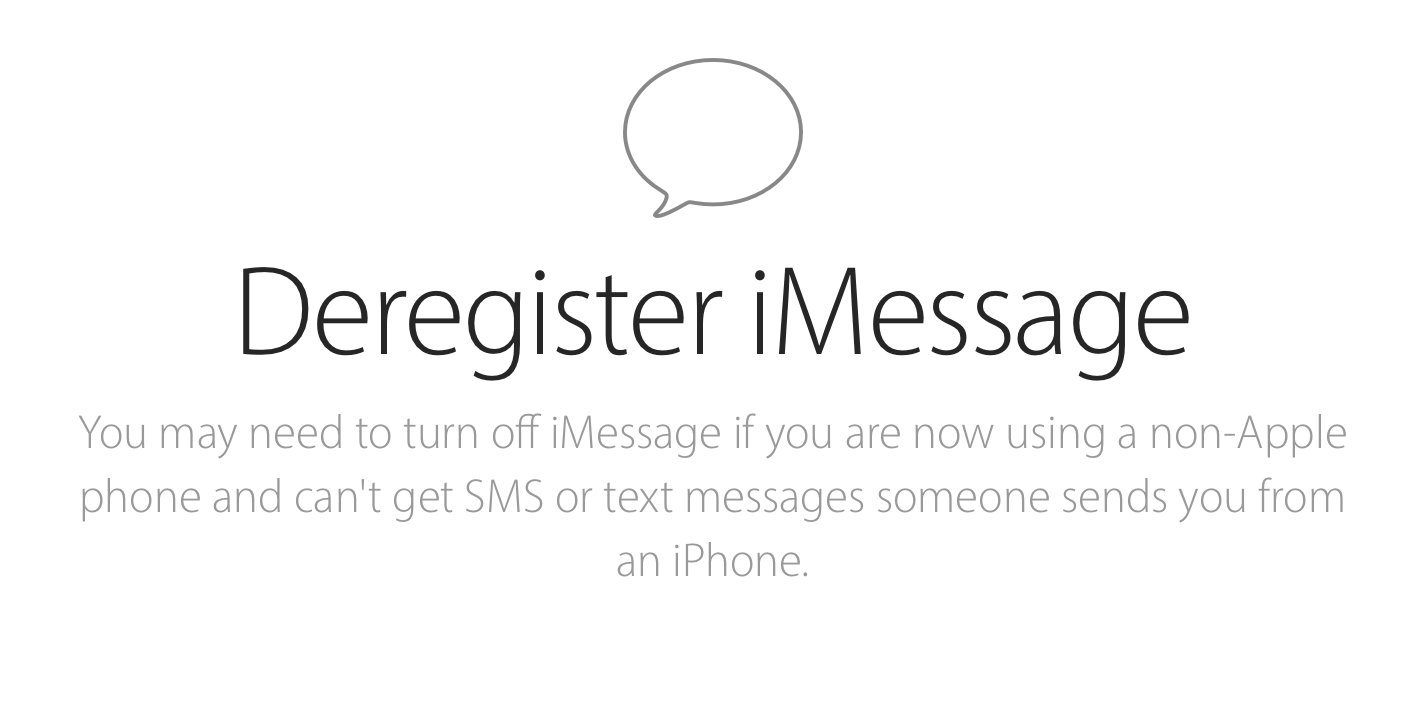
Tudo o que você precisa fazer é cancelar o registro e desativar o iMessage do iPhone para que seu número de celular seja excluído dos servidores da Apple e você possa continuar recebendo mensagens de texto no novo dispositivo.
Para cancelar o registro e desativar o iMessage, acesse aqui.
Etapa 3: Apague todos os dados no iPhone ou iPad
Agora que você fez um backup do seu iPhone ou iPad e também cancelou o registro do seu número de celular no iMessage, pode passar para a exclusão de todos os dados do iPhone ou iPad. Siga este guia simples para apagar todos os dados do seu iPhone ou iPad e redefinir o iPhone para as configurações padrão de fábrica.
- Abra os Ajustes em seu iPhone ou iPad.
- Toque em Geral, role para baixo e, em seguida, toque em Transferir ou redefinir o iPhone.
.jpg)
- Toque em Apagar Todo o Conteúdo e Ajustes. O iOS mostrará os dados pessoais que serão apagados.

- Toque em Continuar. Insira a senha do seu dispositivo.
- Caso o bloqueio de ativação do app Buscar esteja ativado, você será solicitado a desativar o bloqueio de ativação no seu iPhone ou iPad digitando seu ID Apple e senha.
- Quando o iPhone ou o iPad terminar de apagar todos os dados e configurações, você verá a tela padrão de fábrica habitual que permite Configurar um novo iPhone ou Restaurar a partir do backup.
Agora você está pronto para vender ou repassar o seu iPhone ou iPad para alguém. O backup de seus dados e configurações anteriores foi realizado com segurança - no iCloud ou localmente por meio do iTunes - e os dados foram apagados com segurança pelo iPhone para que o novo proprietário não tenha acesso a eles. Agora, retire o cartão SIM e está tudo pronto.



